Làm cách nào để đặt lại mật khẩu Yahoo của tôi
Ngày 27 tháng 4 năm 2022 • Đã nộp cho: Giải pháp Mật khẩu • Các giải pháp đã được chứng minh
Điều gì xảy ra nếu tôi quên mật khẩu yahoo của mình ? Đó là một câu hỏi thường làm đau đầu nhiều người dùng Yahoo khi họ rơi vào tình trạng khó khăn này. Họ muốn khôi phục tài khoản yahoo và sẵn sàng làm bất cứ điều gì để có thể. Rốt cuộc, không thể truy cập bất kỳ dịch vụ nào của Yahoo mà không có mật khẩu. Có nhiều khả năng là bạn đang gặp phải nó và đó rất có thể là lý do tại sao bạn thấy mình đến được trang này. Bạn cũng muốn tìm hiểu cách khôi phục mật khẩu thư yahoo. May mắn thay, đó chính xác là những gì tác phẩm nói về. Vì đây là hướng dẫn khôi phục mật khẩu yahoo của bạn , hãy đọc tiếp để tìm các tùy chọn của bạn.
- [Cách dễ nhất]: Khôi phục mật khẩu tài khoản Yahoo từ thiết bị iOS của bạn mà không cần đặt lại
- Tình huống 1: Khôi phục tài khoản Yahoo từ màn hình của bạn
- Tình huống 2: Cách thay thế để đặt lại mật khẩu Yahoo trên máy tính để bàn (Nếu bạn không nhớ số điện thoại hoặc email)
- Tình huống 3: Khôi phục tài khoản Yahoo từ ứng dụng di động của bạn
[Cách dễ nhất]: Khôi phục mật khẩu tài khoản Yahoo từ thiết bị iOS của bạn mà không cần đặt lại
Điều gì sẽ xảy ra nếu ai đó nói với bạn rằng bạn có thể khôi phục tài khoản yahoo của mình mà không cần đặt lại mật khẩu? Có, miễn là bạn đã đăng nhập hoặc lưu một tài khoản email nhất định. Giải pháp tuyệt vời này là một công cụ có tên Dr.Fone - Password Manager. Nó hoạt động cho tài khoản Yahoo và các đối tác của nó như ID Apple và tài khoản Gmail. Nếu bạn đang sử dụng điện thoại iOS, hãy cân nhắc sử dụng phiên bản tương ứng.
Công cụ này cũng thích hợp để quét và xem tất cả các tài khoản thư của bạn ở một nơi. Việc duy trì các ứng dụng và mật khẩu đăng nhập trang web cũng trở nên dễ dàng vì mọi người có thể lưu trữ thông tin đăng nhập. Ngoài ra, bạn không cần phải nhồi nhét mật khẩu Wi-Fi của mình . Rốt cuộc, công cụ này giúp bạn tìm lại nó chỉ trong một cú nhấp chuột.
Điều đó nói và làm xong, chúng ta hãy thảo luận về cách khôi phục tài khoản yahoo bằng công cụ. Chúng tôi sẽ tách điều này thành hai phân đoạn.
Tìm mật khẩu của bạn
1. Trước hết, tải xuống công cụ Dr.Fone trên máy tính của bạn, sau đó chọn Trình quản lý mật khẩu.

2. Tiếp theo, kết nối iPhone với máy tính bằng cáp Lightning. Một cảnh báo có thể xuất hiện trên iPhone của bạn hỏi bạn liệu bạn có tin tưởng vào máy tính hay không. Để tiếp tục, hãy nhấp vào "Tin cậy".

3. Để bắt đầu quá trình yahoo, hãy nhấn vào "Start Scan" và đó là khi máy tính phát hiện ra mật khẩu tài khoản của điện thoại thông minh iOS của bạn.

4. Cho quá trình một thời gian để khôi phục mật khẩu yahoo cuối cùng.

5. Tìm mật khẩu Yahoo trong số các mật khẩu sẽ được hiển thị.

6. Sử dụng tên người dùng và mật khẩu tương ứng để đăng nhập vào tài khoản yahoo của bạn.
Xuất mật khẩu dưới dạng CSV
Bạn có thể muốn khôi phục nhiều mật khẩu. Vì vậy, khi bạn thấy danh sách mật khẩu, bạn có thể tiếp tục và xuất nó dưới dạng danh sách.
1. Bên dưới danh sách mật khẩu, nhấp vào tùy chọn Xuất.

2. Chọn định dạng mà bạn muốn xuất mật khẩu. Bạn có thể sử dụng các công cụ liên quan để nhập, bao gồm Keeper, LastPass và iPassword. Sau khi bạn chọn định dạng, hãy chọn tùy chọn Khôi phục về Máy tính ở phía dưới cùng bên phải của màn hình.

Tình huống 1: Khôi phục tài khoản Yahoo từ màn hình của bạn
Khi sử dụng phương pháp này để khôi phục yahoo, có một số bước bạn cần làm theo để thành công. Kiểm tra chúng ra.
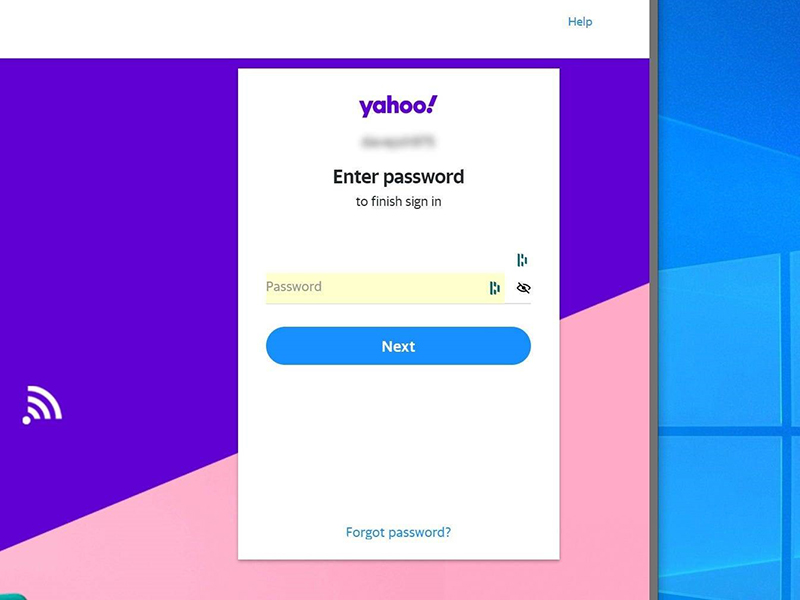
- Mở trình duyệt web ưa thích của bạn và truy cập trang chính thức của Yahoo. Khi ở trên trang chào mừng của nó, hãy nhấp vào tùy chọn "Đăng nhập".
- Điền vào trường bắt buộc và nhớ rằng bạn có quyền sử dụng địa chỉ email hoặc tên người dùng của mình.
- Khi bạn làm như vậy, hãy nhấp vào "Tiếp theo".
- Vì bạn quên mật khẩu yahoo, đừng bận tâm nhập mật khẩu khi được nhắc vì sẽ rất lãng phí thời gian. Ngược lại, chọn "Quên mật khẩu" để bắt đầu quá trình khôi phục mật khẩu mail yahoo.
- Yahoo sẽ gửi một liên kết đặt lại mật khẩu để giúp bạn chọn một mật khẩu mới. Tùy chọn của bạn là các chi tiết liên hệ mà bạn đã chia sẻ với Yahoo khi thiết lập tài khoản mới. Trên thực tế, có hai kịch bản có thể xảy ra. Nó có thể gửi liên kết đến địa chỉ email hoặc số điện thoại thay thế của bạn dưới dạng tin nhắn văn bản. Theo thời gian, bạn có thể đã mất quyền truy cập vào một trong hai. Điều quan trọng cần lưu ý là sẽ khó tiến hành nếu không có hai chi tiết liên hệ. Bạn cũng có thể tự do chọn tùy chọn mà bạn muốn.
- Cuối cùng nhưng không kém phần quan trọng, khi nhận được liên kết đặt lại, hãy tiếp tục và nhấp vào nó. Nó sẽ chuyển hướng bạn đến một trang nhắc bạn nhập mật khẩu mới. Sau khi bạn làm như vậy, mật khẩu đó sẽ trở thành mật khẩu mới của bạn và bạn có thể thoải mái sử dụng nó vào lần tiếp theo khi bạn muốn sử dụng các dịch vụ của Yahoo.
Điều đó đã nói và thực hiện, khôi phục mật khẩu yahoo có thể lãng phí thời gian nếu bạn không sử dụng một mật khẩu mạnh. Nó làm cho nó dễ bị truy cập trái phép và đó là một vấn đề tồi tệ hơn so với một người quên mật khẩu yahoo .
Tình huống 2: Cách thay thế để đặt lại mật khẩu Yahoo trên máy tính để bàn (Nếu bạn không nhớ số điện thoại hoặc email)
Điều gì sẽ xảy ra nếu bạn không có quyền truy cập vào email và số điện thoại? Sự thật là tất cả không mất đi dù thiếu một trong hai. Nhiều khi phương pháp trên không phù hợp, bạn luôn có thể chọn phương pháp thay thế này.
- Sử dụng Trình trợ giúp đăng nhập Yahoo bằng cách điều hướng đến khu vực đó.
- Nhấn vào nút "Không thể truy cập tài khoản của bạn ?" tùy chọn nằm trong vùng màu cam.
- Bước tiếp theo sẽ là nhập số điện thoại khôi phục, địa chỉ email hoặc tên tài khoản của bạn. Vì bạn đã chọn tùy chọn này, nên có nhiều khả năng bạn chỉ biết tên tài khoản. Đảm bảo rằng bạn nhập tên tài khoản của mình và đừng bận tâm đến phần còn lại.
- Trả lời các lời nhắc sau, tùy thuộc vào cách tài khoản của bạn được định cấu hình. Bạn có thể tự hỏi làm thế nào bạn thiếu phần còn lại của thông tin, nhưng đó không phải là vấn đề khi sử dụng phương pháp này.
- Yahoo sẽ cung cấp cho bạn một mật khẩu mới mà bạn sẽ sử dụng để đăng nhập vào tài khoản của mình.
- Hãy tiếp tục và thay đổi mật khẩu mới thành mật khẩu mà bạn cảm thấy thoải mái bằng cách điều hướng đến phân đoạn Cài đặt tài khoản.
- Đừng quên đặt số điện thoại của bạn khi bạn đặt mật khẩu mới. Đảm bảo rằng đó là tài khoản mà bạn có thể truy cập để thực hiện khôi phục tiếp theo dễ dàng hơn.
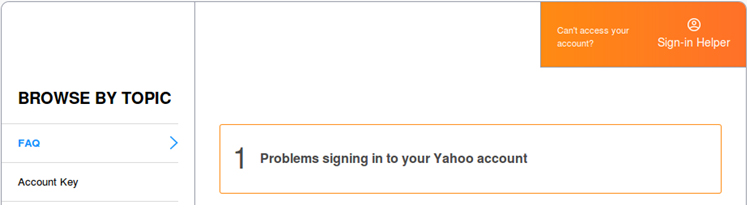
Tình huống 3: Khôi phục tài khoản Yahoo từ ứng dụng di động của bạn
Trong một số trường hợp, mọi người không sử dụng máy tính để bàn. Ngược lại, họ sử dụng ứng dụng Yahoo Mail trên điện thoại. Nếu bạn là một trong số họ, hãy làm theo các bước sau.
- Chọn biểu tượng Menu.
- Sau đó, chọn tùy chọn Quản lý tài khoản.
- Nhấp vào Thông tin tài khoản.
- Chọn Cài đặt bảo mật.
- Nhập mã bảo mật của bạn.
- Nhấp vào "Thay đổi mật khẩu."
- Vui lòng chọn tùy chọn Tôi muốn thay đổi mật khẩu của mình.
- Cuối cùng, nhập mật khẩu mới của bạn, xác nhận, sau đó nhấn vào nút Tiếp tục.
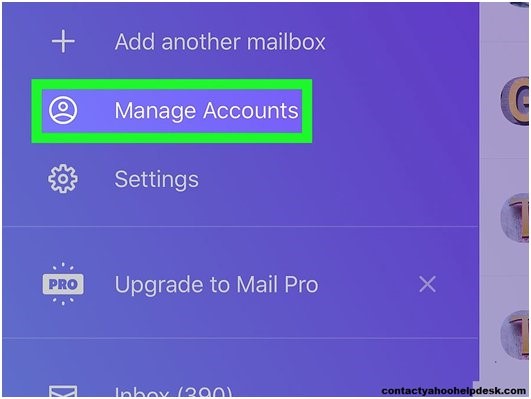
Tóm lại
Sau cùng thì việc khôi phục mật khẩu mail yahoo không phải là điều bất khả thi. Ngược lại, bạn có một số lựa chọn để cân nhắc nếu bạn rơi vào tình huống đòi hỏi điều đó. Đối với những người sử dụng máy tính, bạn có quy trình sử dụng theo ý của mình. Trường hợp tương tự cũng áp dụng cho người dùng di động. Đảm bảo rằng quy trình bạn sử dụng tương ứng với thiết bị đang sử dụng. Quá trình khôi phục Yahoo thường yêu cầu địa chỉ email hoặc số điện thoại khôi phục vì bạn sẽ nhận được một liên kết để tiếp tục. Tuy nhiên, bạn có thể chọn hỗ trợ đăng nhập Yahoo nếu bạn không có. Tốt hơn là sử dụng Dr.Fone - Password Manager (iOS) để khôi phục mật khẩu. Nó cũng hoạt động cho nhiều nền tảng khác nhau, bao gồm cả id Apple và tài khoản Gmail, và đó là một điểm cộng, không còn nghi ngờ gì nữa.

Selena Lee
trưởng ban biên tập
Nói chung được xếp hạng 4,5 ( 105 người tham gia)